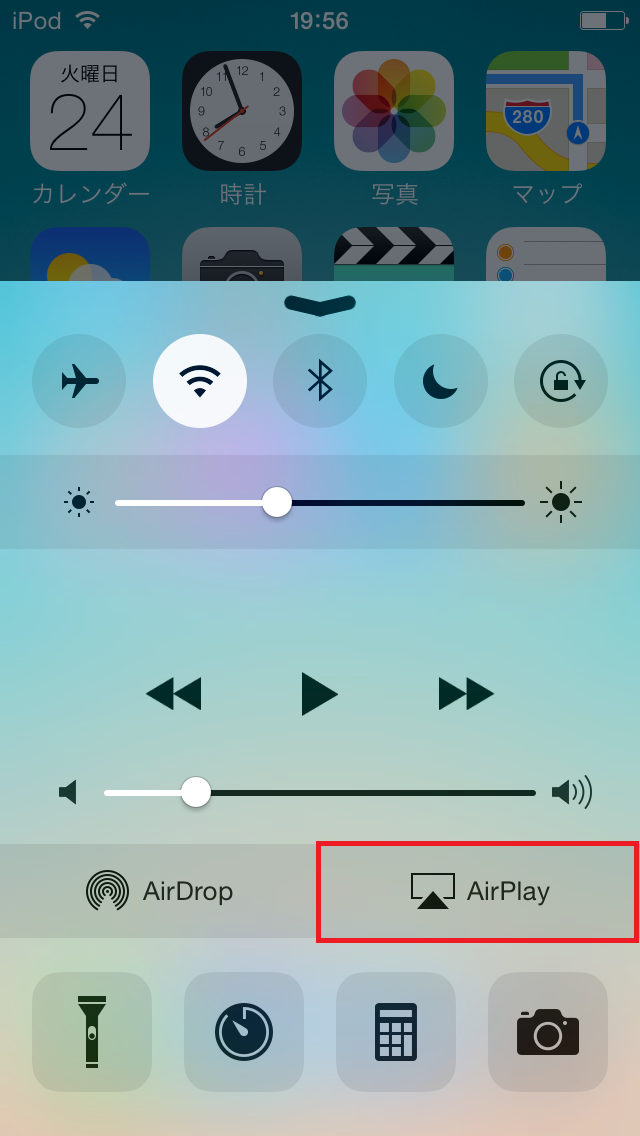既定ではインストールされていませんが、Windows Server 2012 / 2012 R2 標準の機能としてデータ重複除去というデータの重複を検出し、そのデータの正確さや整合性を損なうことなく削除する機能や PowerShell コマンドレットなどの関連ツールを提供しています。
データ重複除去関連の PowerShell コマンドレットのヘルプに関しては英語のみとなっており、日本語による情報はあまり公開されていません。
ここでは、データ重複除去 に関する PowerShell コマンドレットの 1 つである「Update-DedupStatus」について、日本語の情報として纏めてみました ((他の PowerShell コマンドレットについては、「Windows Server 2012 / 2012 R2 におけるデータ重複除去関連のコマンドレットについて」を参照)。
※Windows Server 2012 / 2012 R2 と比較した際、内容の相違がほとんどないことから、Windows Server 2012 R2 (内容については「Get-Help」コマンドレットの -Full オプションを用いて実行した結果を編集したものとなります) の情報を元に編集、意訳したものとなります。
■名前
Update-DedupStatus
■概要
フラッシュ データ 重複除去の節約量情報を計算するために 1 つ以上の指定したボリュームをスキャンし、DeduplicationStatus オブジェクトを返します。
■構文
| Update-DedupStatus [[-Volume] <String[]>] [-AsJob] [-CimSession <CimSession[]>] [-ThrottleLimit <Int32>] [<CommonParameters>] |
■説明
Update-DedupStatus コマンドレットは、フラッシュ データ 重複除去の節約量情報を計算するために 1 つ以上の指定したボリュームをスキャンします。このコマンドレットは、DeduplicationStatus オブジェクトを返します。キャッシュされたメタデータを使用するクイック アクセスに対しては、Get-DedupStatus コマンドレットを用います。このコマンドレットは、1 つのコマンドレットの呼び出しで複数のボリューム上で実行されるとき、各ボリュームに対する分析が連続歴に行われます。
注: この大きなボリューム上で、このコマンドレットは数分間実行することが可能であり、初期スキャン後常に再スキャンを実行します。既定の動作は、スキャンおよび再スキャンを実行するのに必要な時間の長さに関係なく、完了に対して待ちます。
このコマンドレットを実行するには、[管理者として実行] オプションを用いて Windows PowerShell を開始する必要があります。
このコマンドレットは、以下のメタデータを返します。
- DedupSavedSpace: 保存された空き領域は、最適化されたファイルの論理サイズと格納された論理サイズ(重複除去されたユーザー データを加えたデータ重複除去メタデータ)との差です。この数は絶えず変化します。
- DedupRate: データ重複除去率は、ボリューム上のすべてのファイルの論理サイズにデータ重複除去に保存された空き領域の比であり、パーセンテージで表されます。この数は絶えず変化します。
- OptimizedFilesCount: 最適化されたファイル数は、指定したボリューム上ですべての最適化ファイルの数です。この数は、ガーベージ コレクションが実行するまで、ユーザーがボリュームから削除した、もしくはボリュームへ新しいファイルを追加として (減少の代わりに) 安定したままであることに注意します。この数は、ガベージ コレクション ジョブを実行した後に最も正確となります。
- OptimizedFilesSize: 最適化されたファイル サイズは、指定したボリューム上ですべての最適化ファイルの合計サイズです。この数は、ガーベージ コレクションが実行するまで、ユーザーがボリュームから削除した、もしくはボリュームへ新しいファイルを追加として (減少の代わりに) 安定したままであることに注意します。この数は、ガベージ コレクション ジョブを実行した後に最も正確となります。
- InPolicyFilesCount: ポリシーファイル数は、現在の最適化の対象ファイルの数となります。 この数は、最適化ジョブ間で比較的一定のままとなります。
- InPolicyFilesSize: ポリシー ファイル サイズが現在の最適化のために修飾するすべてのファイルの合計サイズです。この数は、最適化ジョブ間で比較的一定のままとなります。
- LastOptimizationTime: 最適化ジョブが指定したボリューム上で最後に実行されたとき、最後の最適化時間は日付と時刻を指定します。この日付と時刻は最適化されたジョブの間、一定のままとなります。
- LastGarbageCollectionTime: ガーベージ コレクション ジョブが指定したボリューム上で最後に実行されたとき、最後のガーベージ コレクション時間は日付と時刻を指定します。この日付と時刻は最適化されたジョブの間、一定のままとなります。
- LastScrubbingTime: スクラブ ジョブが指定したボリューム上で最後に実行されたとき、最後のスクラブ時間は日付と時刻を指定します。この日付と時刻は最適化されたジョブの間、一定のままとなります。
■パラメーター
-AsJob [<SwitchParameter>]
バックグラウンド ジョブとしてコマンドレットを実行します。完了するまでに長い時間がかかるコマンドを実行するには、このパラメーターを使用します。コマンドレットは、即座にジョブを表すオブジェクトを返し、コマンドプロンプトに表示します。ジョブが完了する間のセッション上で作業を続けることが可能です。ジョブを完了するために、*-Job コマンドレットを使用します。ジョブの結果を取得するために、 Receive-Job コマンドレットを使用します。Windows PowerShell バックグラウンド ジョブに関する詳細な情報は、about_Jobs を参照してください。
| 必須 | false |
| 位置 | named |
| 既定値 | none |
| パイプライン入力を許可する | false |
| ワイルドカード文字を許可する | false |
-CimSession <CimSession[]>
リモート セッション、もしくはリモート コンピューターでコマンドレットを実行します。New-CimSession コマンドレット、もしくは Get-CimSession コマンドレットの出力として、コンピューター名、もしくはセッション オブジェクトを入力します。既定では、ローカル コンピューター上の現在のセッションです。
| 必須 | false |
| 位置 | named |
| 既定値 | none |
| パイプライン入力を許可する | false |
| ワイルドカード文字を許可する | false |
-ThrottleLimit <Int32>
コマンドレットを実行するために確立できる同時操作の最大数を指定します。このパラメーターが省略、もしくは値 0 が入力された場合、Windows PowerShell は、コンピュータ上で実行されている CIM コマンドレットの数に基づいて、コマンドレットのための最適なスロットル限界を計算します。スロットル限界は、セッションもしくはコンピューターではなく、現在のコマンドレットのみ適用されます。
| 必須 | false |
| 位置 | named |
| 既定値 | none |
| パイプライン入力を許可する | false |
| ワイルドカード文字を許可する | false |
-Volume <String[]>
新鮮なデータ重複除去貯蓄情報をスキャン、および計算するための複数のファイル システム ボリュームを指定します。(D: のような) ドライブ レター、もしくは (フォーム「\\?\Volume{{GUID}}\」を用いて) GUID パラメーターとして、1 つ以上のボリューム ID を指定します。カンマで複数のボリュームを区切ります。
| 必須 | false |
| 位置 | 1 |
| 既定値 | none |
| パイプライン入力を許可する | True (ByPropertyName) |
| ワイルドカード文字を許可する | false |
<CommonParameters>
このコマンドレットは、次の共通パラメーターをサポートします: –Verbose、-Debug、-ErrorAction、-ErrorVariable、-WarningAction、-WarningVariable、-OutBuffer、-PipelineVariable、および -OutVariable。詳細については、about_CommonParameters を参照してください。
■入力
- System.String[]
■出力
- Microsoft.Management.Infrastructure.CimInstance#
Microsoft.Management.Infrastructure.CimInstance オブジェクトは、Windows Management Instrumentation(WMI)オブジェクトを表示するラッパー クラスです。シャープ記号(#)以降のパスは、基礎となる WMI オブジェクトの名前空間とクラス名を提供します。
■メモ
- 詳細については、「Get-Help Update-DedupStatus -detailed」と入力してください。
- 技術情報については、「Get-Help Update-DedupStatus -full」と入力してください。
■エイリアス
- なし
■例
例 1: 節約情報に対するボリュームのスキャン
Update-DedupStatus -Volume "D:"
このコマンドは、データ重複除去の節約量を計算するために D: ボリュームをスキャンします。
■関連するトピック
- Get-DedupStatus
[参考]
- Update-DedupStatus – Windows Server 2012 and Windows 8
https://technet.microsoft.com/en-us/library/hh848449(v=wps.620).aspx - Update-DedupStatus – Windows Server 2012 R2 and Windows 8.1
https://technet.microsoft.com/en-us/library/hh848449(v=wps.630).aspx